Maison >Tutoriel système >Série Windows >Tutoriel sur le disque U pour installer le système d'origine Win10
Tutoriel sur le disque U pour installer le système d'origine Win10
- WBOYWBOYWBOYWBOYWBOYWBOYWBOYWBOYWBOYWBOYWBOYWBOYWBavant
- 2023-12-25 15:51:511147parcourir
De nombreux pilotes expérimentés qui installent le système savent que le système dans msdn est la version originale et pure et sera mis à jour en temps réel. Cependant, de nombreux utilisateurs savent comment le télécharger, mais ne savent pas comment l'installer. regardez le tutoriel d’installation détaillé ci-dessous.

msdn Tutoriel d'installation d'origine Win10
tools nécessaire:
Micro PE Toolbox Téléchargement officiel:
8G ou au-dessus de la capacité U Disque US: Trouvez les clés correspondantes de votre ordinateur ici
préliminaire préparation :
>>>Téléchargez le fichier image du disque Win10 original (voici Win10 1909 64 bits 2020 Thunder et le disque réseau peut être ouvert)
Étapes d'installation
1 Sélectionnez le disque U dans la fenêtre contextuelle. interface de démarrage Le disque de démarrage, tel que celui utilisé par Porter, est créé par le disque Kingston U.
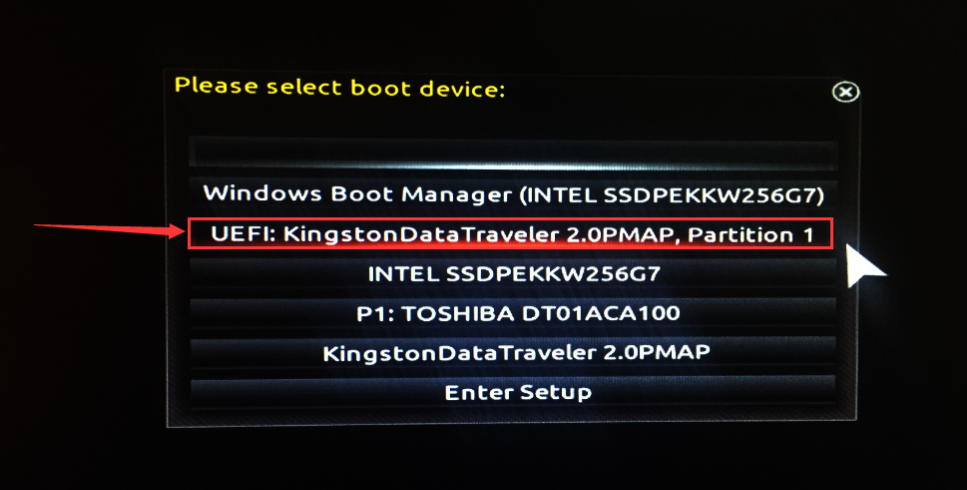
2. Après être entré dans l'interface, ouvrez "CGI Backup Restore"
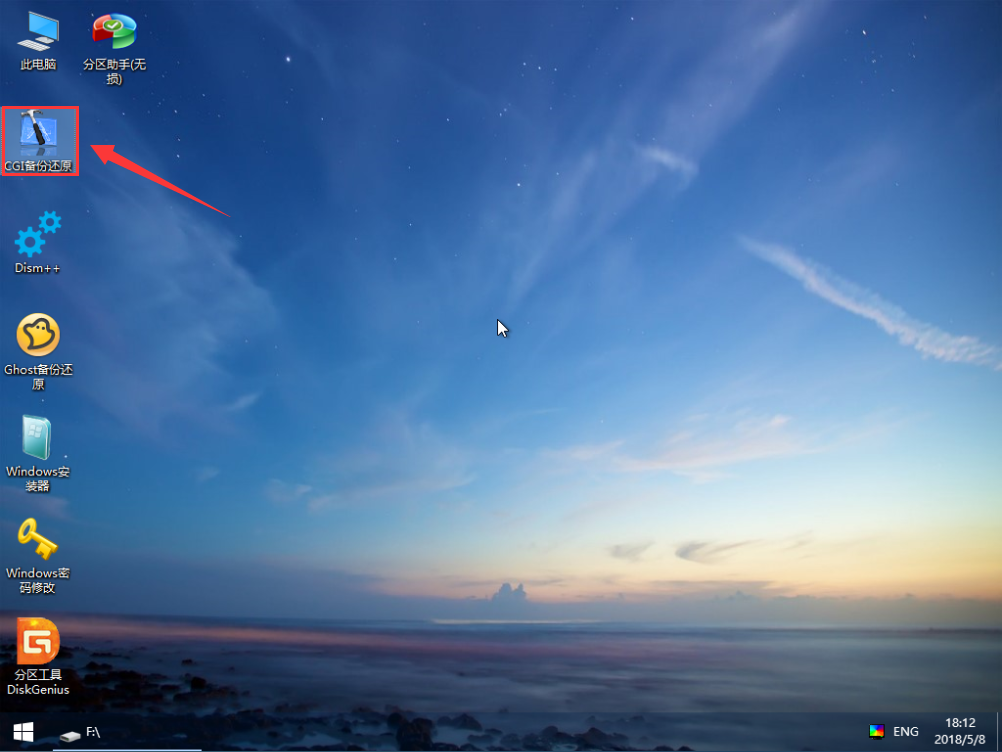
3 Sélectionnez le disque d'installation (généralement le lecteur C) et le fichier image dans l'ordre, puis cliquez sur "Exécuter"
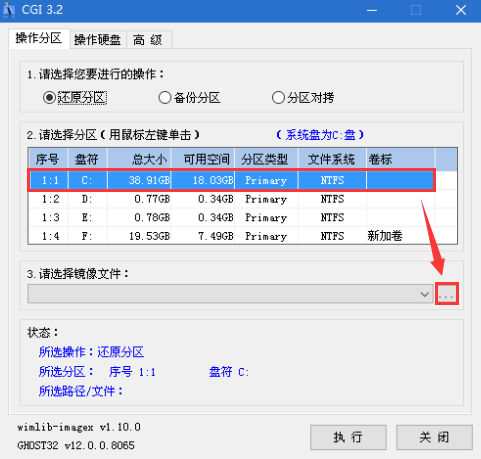
PS : Sélectionnez ensuite la version de Win10 dans la fenêtre contextuelle (la nouvelle version de l'image win10 contient généralement plusieurs versions)
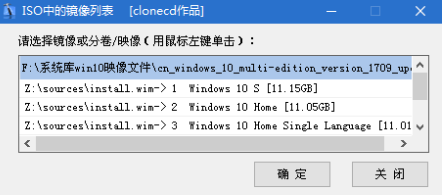
4. Choisissez de conserver le contenu du système d'origine et de redémarrer automatiquement. vous pouvez retirer le disque U
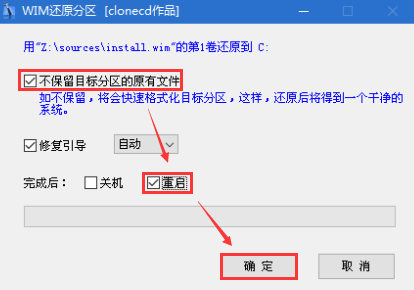
5. Démarrer Lors de l'installation du système, il y aura plusieurs redémarrages, veuillez attendre patiemment
6 Le pays par défaut est OK
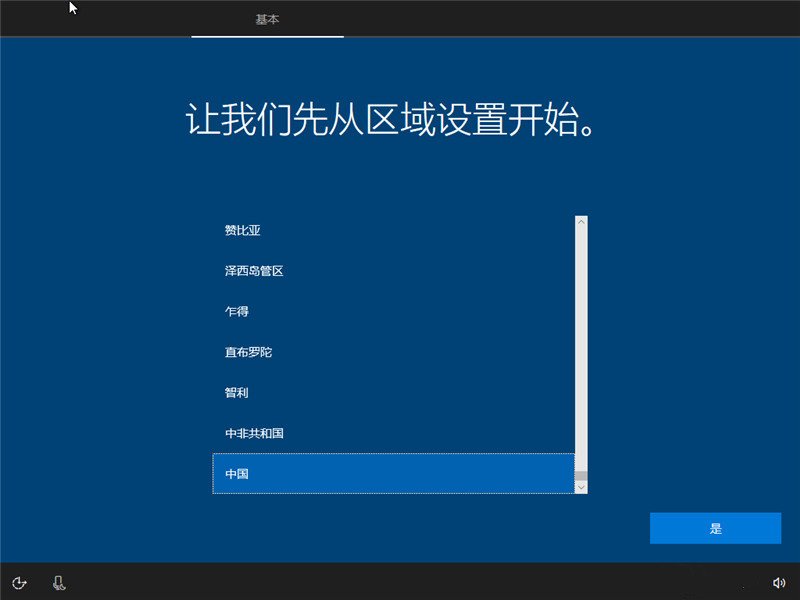
7. Méthode de saisie Pinyin ou Microsoft Wubi
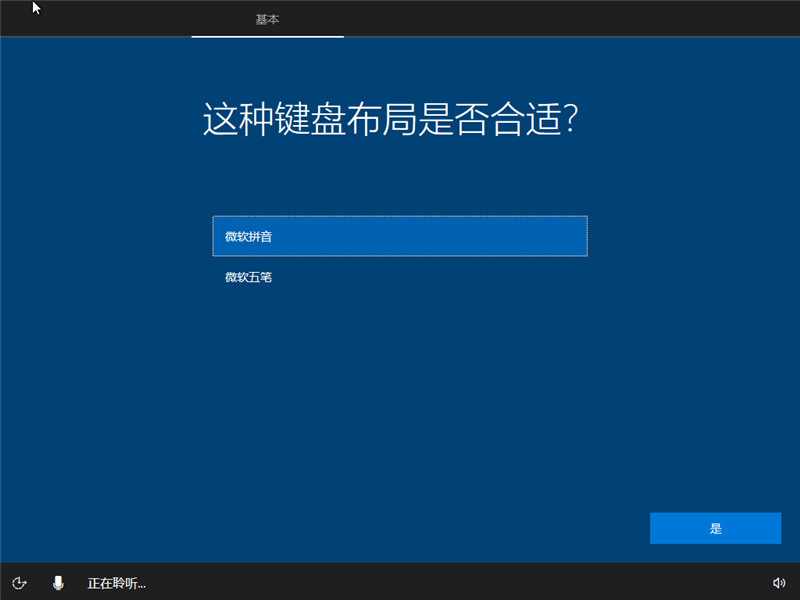
8. Vous pouvez également en ajouter d'autres. Une méthode de saisie, vous pouvez l'ignorer si vous n'en avez pas besoin
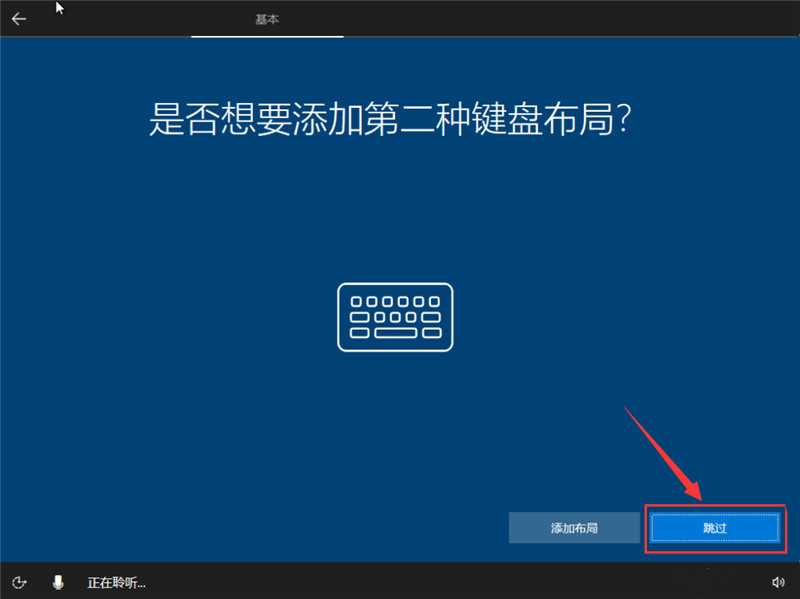
9.
10. Créez un compte ou utilisez un compte existant, vous n'avez pas besoin de renseigner le mot de passe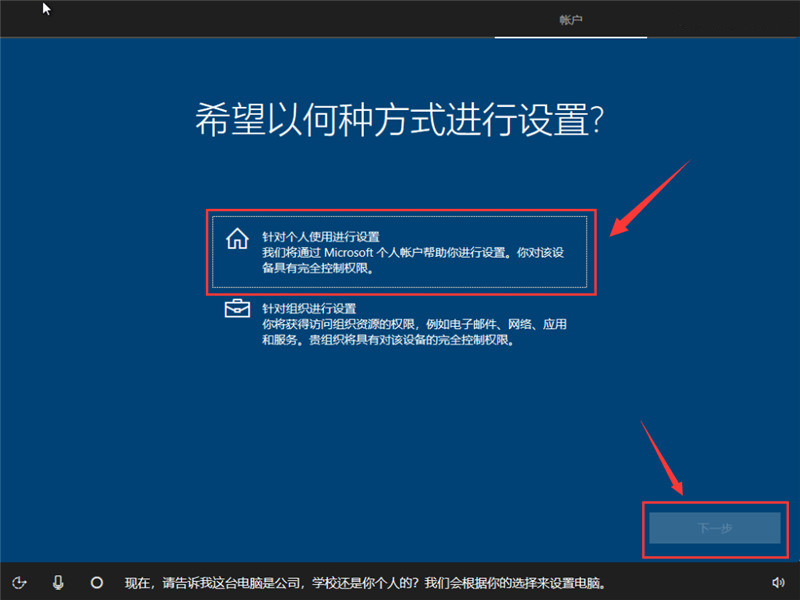
. 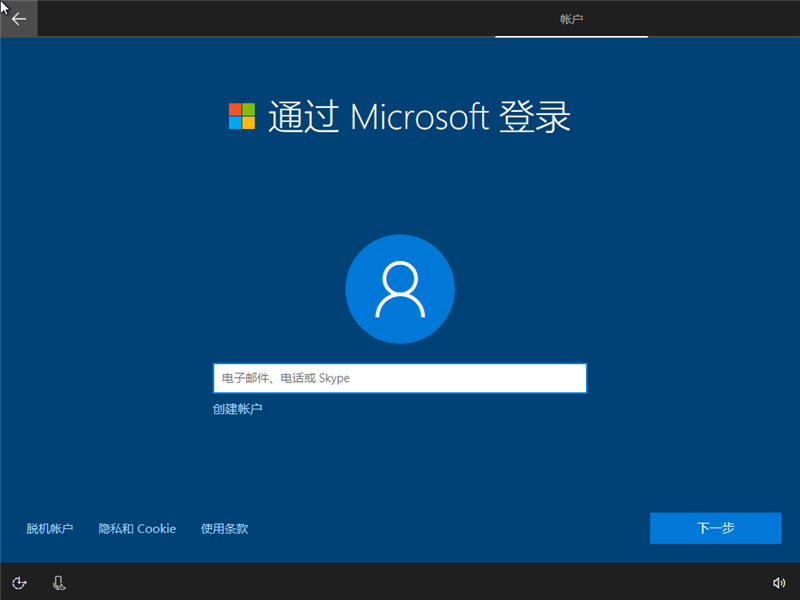
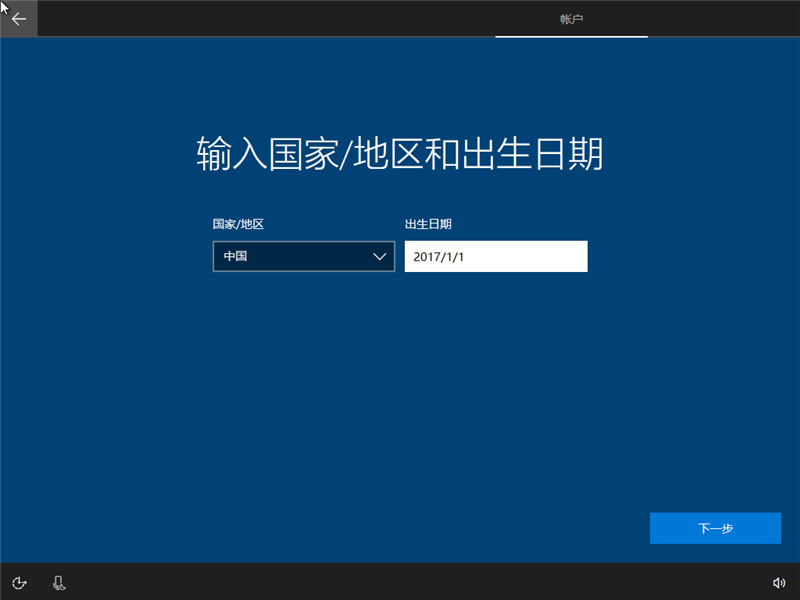
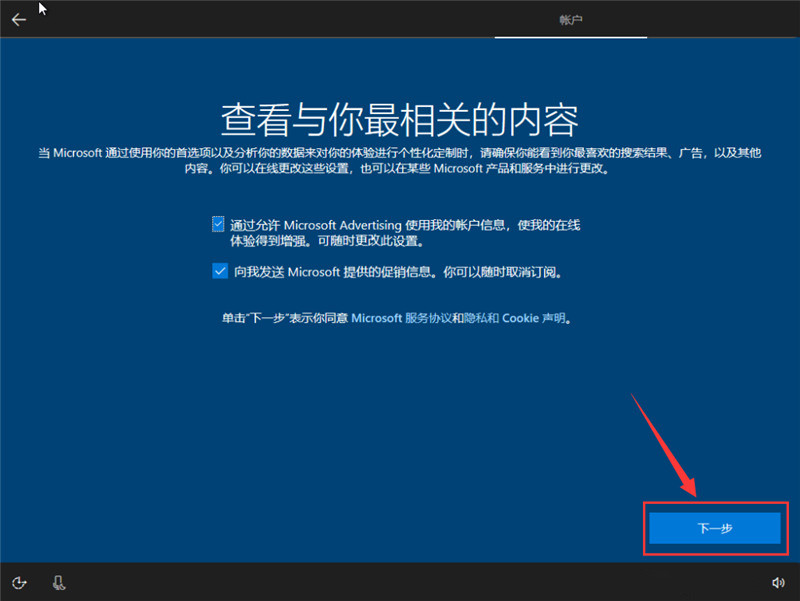
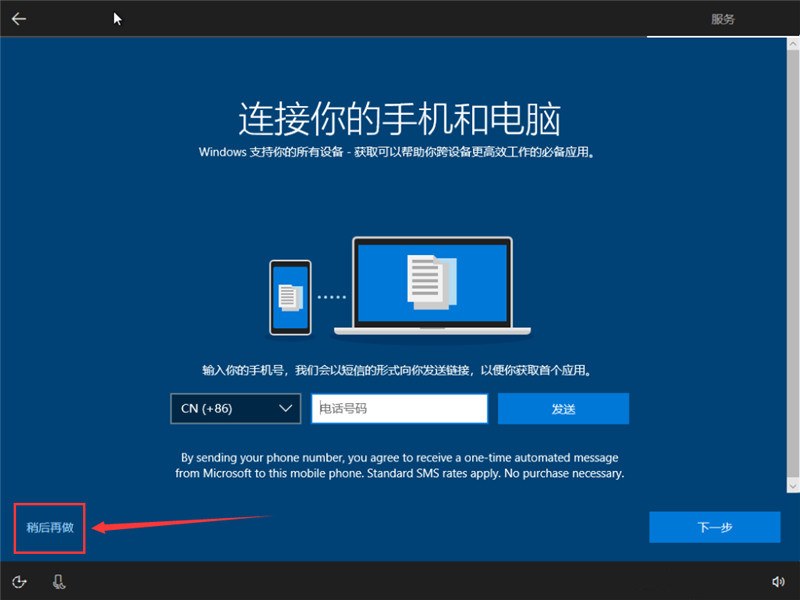
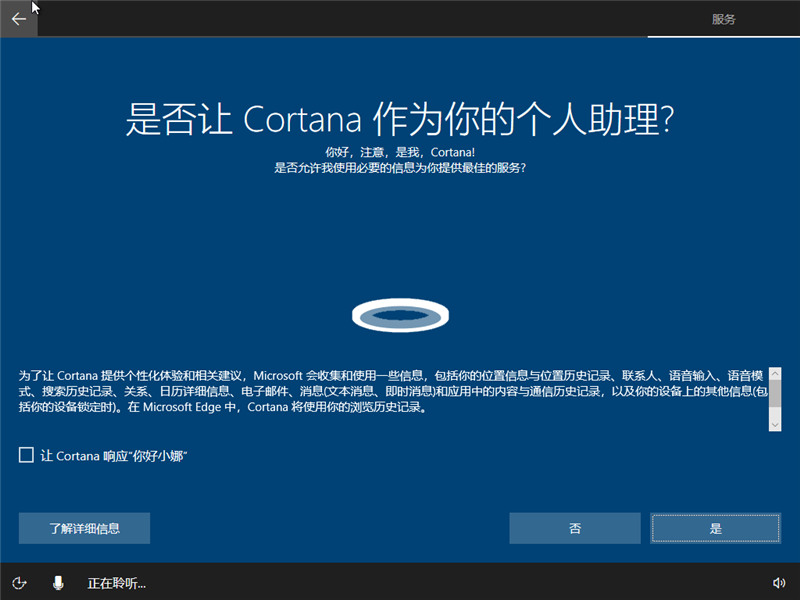
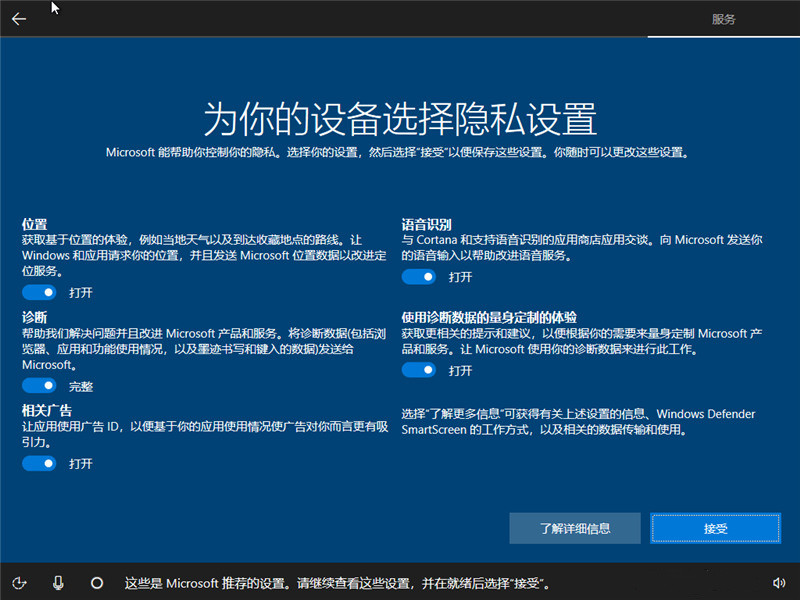
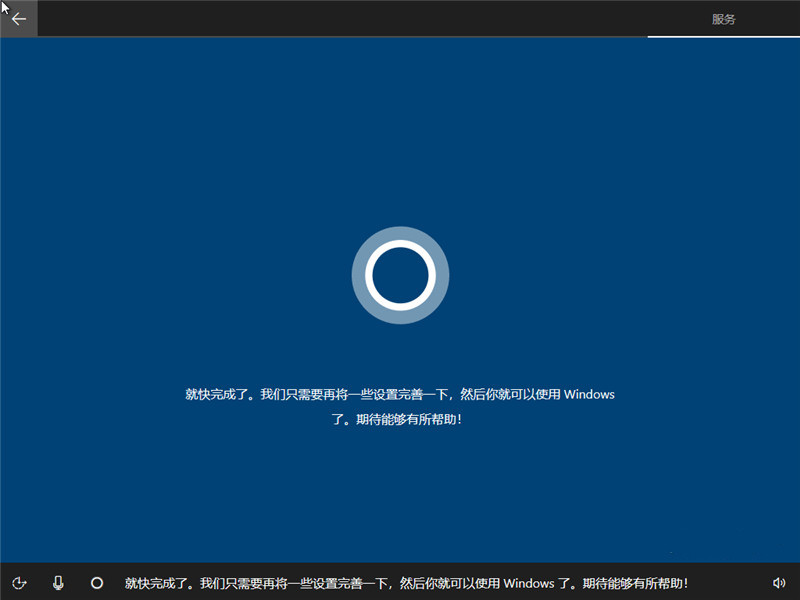


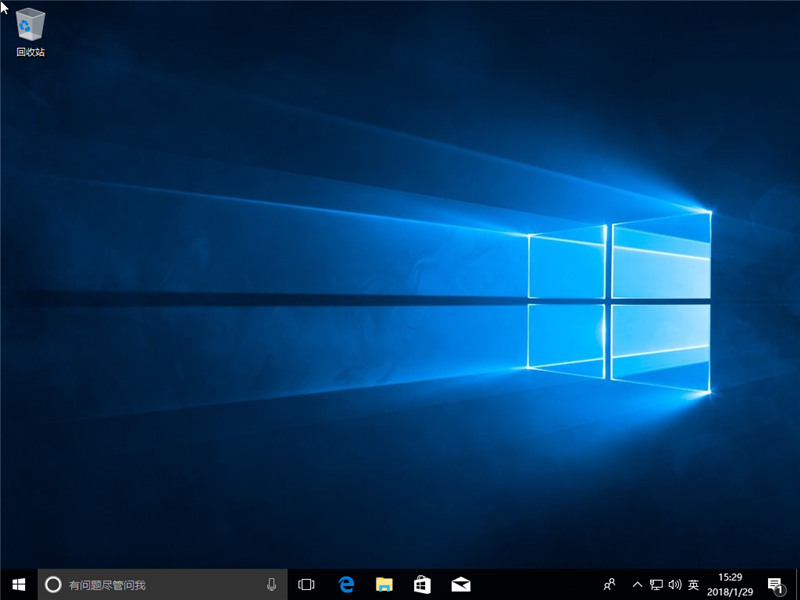
 La version de démonstration est Win10 1709. Il peut y avoir de légères différences selon les versions. Veuillez vous référer au. version actuelle. Précis
La version de démonstration est Win10 1709. Il peut y avoir de légères différences selon les versions. Veuillez vous référer au. version actuelle. Précis
Pour installer Win10 64 bits dans un environnement système 32 bits, vous devez démarrer l'installation via un autre média
Articles relatifs au didacticiel d'installation original de Win10
>>>Tutoriel d'installation original de Win10
Ce qui précède est le contenu détaillé de. pour plus d'informations, suivez d'autres articles connexes sur le site Web de PHP en chinois!
Articles Liés
Voir plus- Explication détaillée du didacticiel d'installation du framework thinkPHP5.0
- Comment démarrer Linux à partir d'un disque USB
- tutoriel d'installation du pilote Bluetooth Win7
- Introduction détaillée aux étapes de démarrage des paramètres du BIOS à partir du disque USB d'un ordinateur portable ASUS
- Tutoriel sur la configuration du disque USB du BIOS pour démarrer et réinstaller le système

